امروزه به دلیل اهمیت بسیار زیاد اینترنت، مودم ها جزء مهم ترین تجهیزات هر محیطی محسوب می شوند. با این وجود فارق از نوع و مدل مودم، امکان بروز مشکل و عدم کارکرد صحیح در آن وجود دارد. بروز مشکل در مودم می تواند قطعی اینترنت را در بر داشته باشد و موجب شود نتوانید بسیاری از امور خود را پیش ببرید.
با این وجود عیب یابی مودم کار چندان پیچیده ای نیست و تنها با دانستن چند نکته می توانید به سادگی متوجه مشکل مودم شده و اقدام به رفع آن کنید. در همین راستا در این مطلب از تکنوسان مگ قصد داریم روش های عیب یابی مودم را به شما آموزش دهیم و بررسی کنیم در صورتی که با چالشهای مختلفی به منظور استفاده از مودم مواجه شدید، چگونه باید اقدام به رفع مشکلات آن کنید. تا انتهای این مقاله با ما همراه باشید.
روش های عیب یابی مودم

در صورتی که قصد دارید تا اقدام به عیب یابی اتصال مودم به اینترنت کنید، نیاز است تا به صورت مرحله به مرحله چند قدم مختلف را برداشته و در هر گام وضعیت مودم و نحوه اتصال به اینترنت را چک کنید. به منظور بررسی روش و نحوه عیب یابی مودم در این بخش به شما چک لیستی را ارائه خواهیم کرد که کمک میکند تا سریعا بتوانید شروع به عیب یابی اینترنت مودم کنید.
پیشنهاد ما این است که به صورت گام به گام، مواردی که در ادامه بیان میشود را چک کنید تا بتوانید سریع تر اقدام به عیب یابی مودم ADSL کرده و مشکلات آن را برطرف کنید.
بررسی اتصالات فیزیکی مودم
اولین قدم برای عیب یابی مودم این است که به صورت فیزیکی از اتصال صحیح مودم، خط تلفن و کامپیوتر به یکدیگر مطمئن شوید. نکته مهمی که باید بدانید این است که بهترین حالت اتصال مودم به کامپیوتر از طریق ارتباط کابلی است. بروز مشکل برای هر یک از اتصالات باعث عدم اتصال به اینترنت خواهد شد. به منظور بررسی نحوه اتصال فیزیکی مودم باید گفت که در یک شبکه داخلی برای اتصال به اینترنت نیاز است تا سیم برق یا آداپتور برق متناوب که از پریز برق دیواری میگیرد را به خروجی مودم با برچسب POWER متصل کنید.
سپس باید یک کابل تلفن معمولی را از پریز تلفن به شکل مستقیم به بخش خروجی مودم که با برچسب DSL یا LINE مشخص شده، متصل کنید. در بیشتر مودمهای ADSL این خروجی را با رنگ سبز نمایش میدهند. پیشنهاد میشود که وقتی قصد دارید تا سرویس اینترنت خود را عیب یابی کنید، کامپیوتر را به طور مستقیم به مودم وصل کنید. به منظور انجام این کار نیاز است تا از کابل LAN استفاده کرده و یک سر آن را به بخش LAN مودم و سر دیگر آن را به کامپیوتر خود وصل کنید.
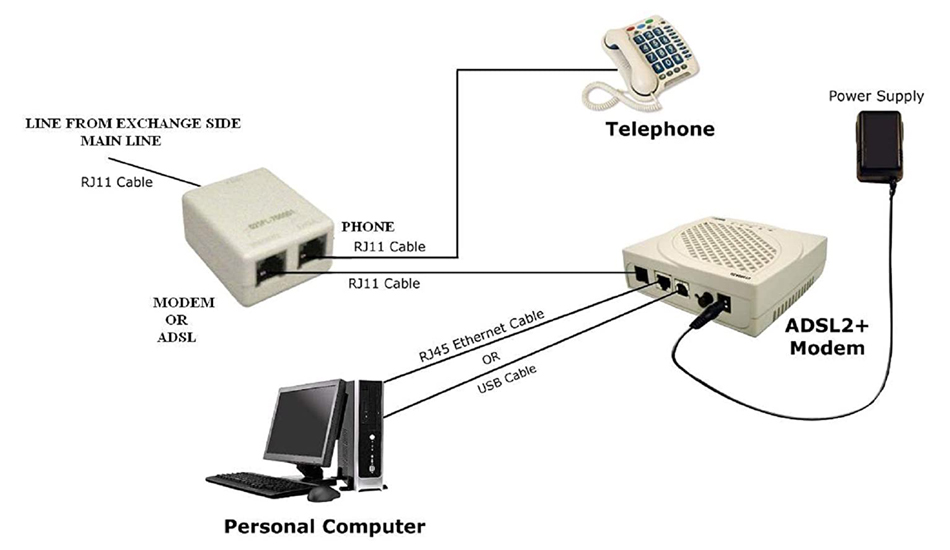
انجام تنظیمات راه اندازی مودم
به منظور استفاده از مودم ADSL نیاز است تا اقدام به راه اندازی و کانفیگ مودم خود کنید. نحوه راه اندازی و انجام تنظیمات هر مودم با توجه به شرکت آن متفاوت است و بررسی این مسئله به صورت کامل خود نیاز به مطلب جداگانهای دارد. به همین دلیل پیشنهاد میشود که پس از بررسی اتصالات فیزیکی مودم، با توجه به نوع مودم ADSL خود وضعیت و تنظیمات راه اندازی دستگاه را چک کنید و مطمئن شوید که اطلاعاتی که برای راه اندازی مودم وارد کرده اید، دقیقا همان Username و Password است که توسط شرکت ISP که اینترنت را از آن دریافت میکنید، به شما ارائه شده است.
مودمهای ADSL از روشهای مختلفی به منظور ایجاد اتصال به اینترنت استفاده میکنند. در ایران سرویسهای ADSL روی بستر PPPoE هستند و این یعنی در زمان تنظیم مودم باید این حالت را انتخاب کرده و باید Username و Password که از ISP دریافت میکنید را در هنگام تنظیم مودم وارد کنید. با انجام این کار به صورت اتوماتیک به اینترنت متصل میشوید و برای استفاده از مودم روی کامپیوتر به کار خاص دیگری نیاز نخواهید داشت.
بررسی VPI و VCI
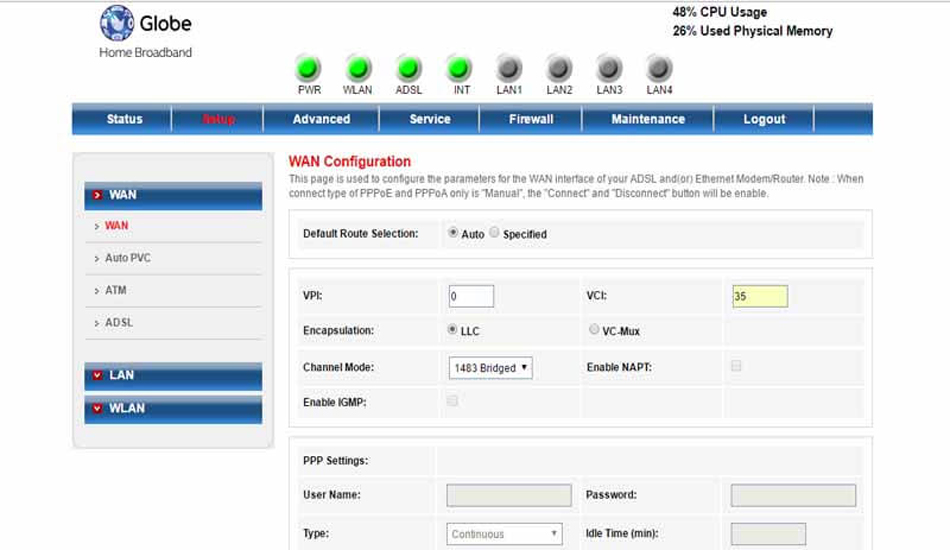
یکی از نکات مهم به منظور عیب یابی مودم بررسی تنظیم بودم VPI و VCI است. این دو پارامتر را باید در هنگام انجام تنظیمات مودم به صورت PPPoE در صفحه کانفیگ مشخص کنید. مقدار VPI معمولا ۰ و مقدار VCI معمولا ۳۵ است، البته ممکن است این مقادیر در ISP های مختلف متفاوت باشد. به همین دلیل اگر پس از تنظیم مودم با این دو مقدار، همچنان با مشکل مواجه هستید، از ISP خود مقدار درست VPI و VCI را بپرسید.
تنظیم مجدد مودم ADSL
یکی از مهم ترین روش های عیب یابی مودم، تنظیم مجدد دستگاه است. به منظور رسیدن به این هدف نیاز است تا دستگاه مودم را ریست کنید. بر روی تمامی مودمهای ADSL شاهد دکمه ریست مودم هستیم. برای ریست مودم خود باید در زمانی که دستگاه روشن است، دکمه Reset را در حدود ۱۰ تا ۲۰ ثانیه نگه دارید.

سپس میتوانید با مشاهده چراغهای مودم مطمئن شوید که فرآیند ریست دستگاه انجام شده باشد. در زمان ریست شدن مودم باید چراغها همگی کامل روشن و خاموش شوند. سپس باید چند لحظه صبر کنید تا مودم روشن شود. حال میتوانید دوباره وارد بخش تنظیمات و کانفیگ مودم شوید و مراحل راه اندازی مودم را از ابتدا انجام دهید. در صورتی که با انجام کارهای گفته شده موفق به ریست دستگاه نشدید و یا پس از ریست دستگاه امکان ورود به صفحه تنظیمات مودم ADSL را ندارید، به احتمال خیلی زیاد دستگاه شما ایراد دارد.
بررسی فعال بودن سرویس اینترنت
قدم دوم در عیب یابی مودم ADSL بررسی وضعیت سرویس اینترنت و اطمینان از فعال بودن آن است. به منظور انجام این کار نیاز است تا از روشن شدن چراغ ADSL روی مودم مطمئن شوید. در صورتی که اگر چراغ ADSL روشن میشود اما نمیتوانید به اینترنت دسترسی پیدا کنید، این احتمال وجود دارد که اشتراک اینترنت شما تمام شده است. در صورتی که چراغ ADSL روشن نمیشود، نیاز است تا با ISP یا همان مجموعهای که سرویس اینترنت خود را از آن خریداری کرده اید تماس بگیرید تا وضعیت ADSL خط از ابتدا مسیر توسط کارشناسان بررسی شود.
در صورتی که کارشناسان ISP اعلام کردند که سرویس اینترنت شما فعال است، باید حتما با یک مودم دیگر وضعیت چراغ ADSL را چک کنید. در صورتی که در مودم دوم شاهد فعال شدن چراغ ADSL بودید، میتوان گفت که به احتمال خیلی زیاد مودم اول خراب شده است. اگر چراغ ADSL مودم دوم نیز روشن نشد، دوباره باید با ISP تماس بگیرید و مطمئن شوید که سرویس اینترنت شما به صورت درست فعال شده باشد.
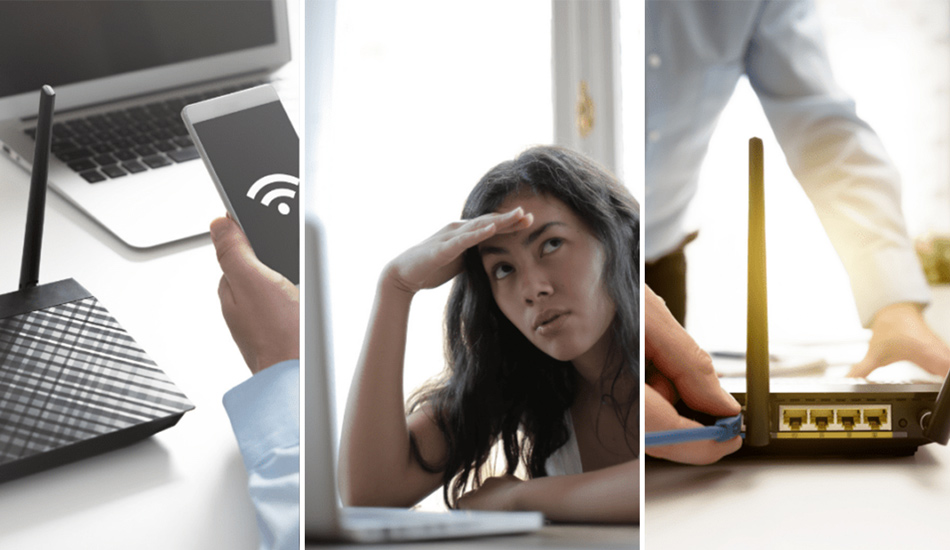
چک کارت شبکه کامپیوتر
در صورتی که با انجام مراحل گفته شده در بخشهای قبلی همچنین نمیتوانید از مودم خود استفاده کنید، نیاز است تا تنظیمات کارت شبکه را بر روی کامپیوتر خود چک کنید. نشانه اتصال کابلی صحیح و همچنین نبود مشکل در تنظیمات کارت شبکه، چشمک زدن چراغ LAN روی مودم و روی کارت شبکه کامپیوتر است.
روش های عیب یابی مودم وایرلس
یکی از چالشهایی که کاربران به منظور استفاده از مودمهای وایرلس با آن رو به رو هستند این است که از طریق کابل به اینترنت دسترسی دارند اما از طریق وایرلس نمیتوانند به صورت بی سیم اینترنت را دریافت کنند. به منظور بررسی روش های عیب یابی مودم وایرلس نیاز است تا در گام اول وضعیت دکمه خاموش و روشن کردن وایرلس روی مودم را بررسی کنید. در اکثر مودمهای وایرلس دکمه جداگانهای برای قطع و وصل ارتباط وایرلس وجود دارد و اگر شما ناخواسته آن را خاموش کرده باشید، نمیتوانید به صورت بی سیم از مودم خود استفاده کنید.
پس از بررسی این مسئله اگر همچنان نمیتوانید به صورت وایرلس به اینترنت متصل شوید، ممکن است تنظیمات IP کارت شبکه وایرلس بر روی حالت دستی قرار گرفته باشد. برای حل این مشکل و عیب یابی مودم ADSL نیاز است تا تنظیمات IP را روی حالت اتوماتیک قرار دهید. در گام بعدی اگر همچنان مشکل وجود داشت، به منظور عیب یابی روشن نشدن مودم وایرلس و عدم اتصال به آن نیاز است تا درایور کارت شبکه وایرلس کامپیوتر خود را چک کرده و سعی کنید تا آخرین نسخه درایور کارت شبکه دستگاه را دریافت و آن را نصب کنید.
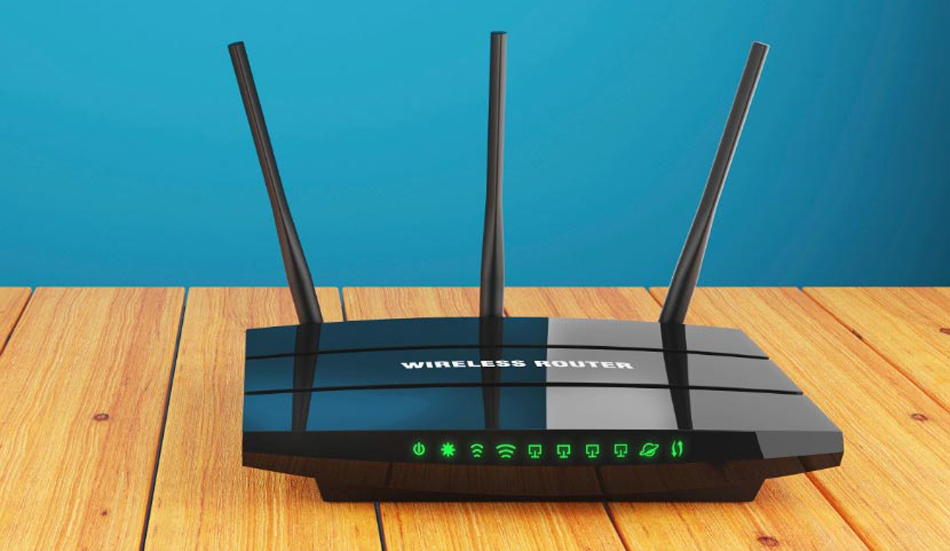
وجود نویز روی خط
یکی دیگر از مواردی که باعث بروز مشکل در اتصال به اینترنت میشود، وجود نویز و خش خش روی تلفن متصل به خط اینترنت است. همچنین اگر با مشکل قطع شدن اینترنت همزمان با زنگ زدن یا زنگ خوردن تلفن رو به رو هستید، به منظور عیب یابی مودم ADSL نیاز است تا مطمئن شوید که اتصال اسپلیتر درست باشد و مشکلی در نویز گیر وجود نداشته باشد.
برای بررسی وضعیت نویز گیر در ابتدا باید از اتصال صحیح آن مطمئن شوید. برای انجام این کار باید خط تلفن را به ورودی اسپلیتر متصل و پورتهای خروجی اسپلیتر را نیز به تلفن و مودم به صورت صحیح وصل کنید. نکته مهمی که باید بدانید این است که پیش از اسپلیتر نباید هیچ خط تلفنی متصل باشد. همچنین در صورتی که فاصله بین مودم و دستگاه تلفن زیاد است، باید اقدام به اصلاح سیم کشی تلفن کنید تا دستگاهها به درستی به هم متصل شوند.

بررسی وضعیت اینترنت در صورت حذف نویز گیر
در صورتی که مطمئن شدید که روشن نشدن چراغ اینترنت مودم به علت راه اندازی اشتباه نیست، پیشنهاد میشود که وضعیت اینترنت خود را بدون نویز گیر و با اتصال مستقیم مودم به خط تلفن بررسی کنید. مودمهایی که جدیداً ساخته شده اند، مجهز به فیلتر داخلی هستند، بنابراین مهم نیست که از نویز گیر و فیلتر در اتصال مودم به پریز تلفن استفاده کنید. مشاهده شده که قرار گیر نویز گیر بر روی خط ممکن است باعث افت سیگنال و جلوگیری از دسترسی داده سیگنال به مودم شود. در چنین شرایطی نمیتوانید به اینترنت متصل شوید، در نتیجه یک بار اسپلیتر بین پریز تلفن و مودم را حذف و سپس اقدام به عیب یابی مودم کنید.
آپدیت و به روزرسانی فریمور مودم
مودمهای ADSL دارای نوعی سیستم عامل داخلی به نام فریمور هستند که باعث میشود تا بتوانید ارتباط بین بخشهای سخت افزاری و نرم افزای مودم را برقرار کرده و از این دستگاه استفاده کنید. در صورتی که با انجام تمامی روشهای گفته شده، همچنان مودم شما نمیتواند به اینترنت متصل شود، باید به عنوان آخرین روش های عیب یابی مودم، وضعیت فریمور دستگاه را بررسی و آن را بروز رسانی کنید. متناسب با نوع مودم شما، روند آپدیت و بروز رسانی فریمور ADSL متفاوت است، به همین دلیل پیشنهاد ما این است که روش دقیق چگونگی بروز رسانی دستگاه خود را از طریق اینترنت یاد بگیرید و این فرآیند را انجام دهید.
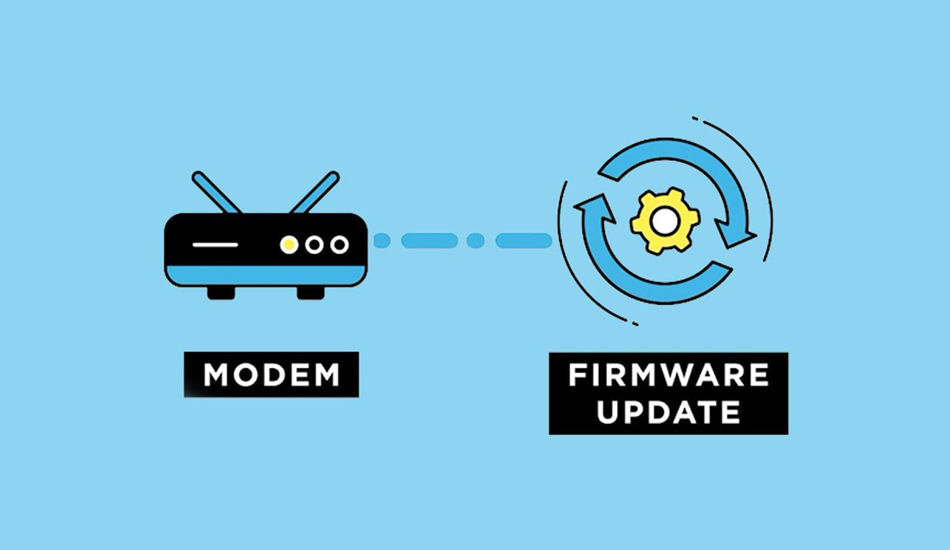
استفاده از نرم افزار عیب یابی مودم
یکی از روشهایی که به شما کمک میکند تا بتوانید با سرعت بالاتری اقدام به عیب یابی مودم ADSL کنید، استفاده از نرم افزار عیب یابی مودم است. در این حوزه امروزه شاهد اپلیکیشنها و نرم افزارهای مختلفی هستیم. Complete Internet Repair یکی از برترین نرم افزارهای تولید شده برای عیب یابی مودم است.
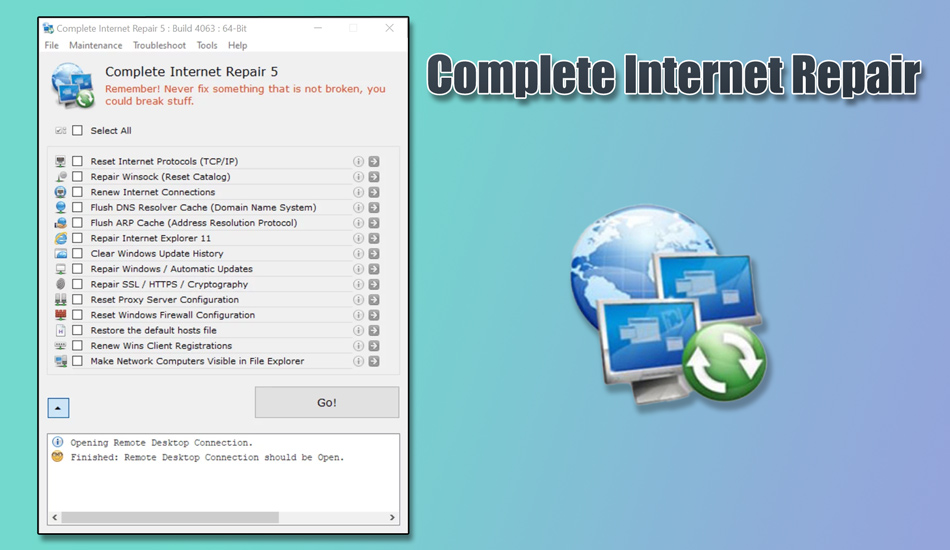
در شرایطی که چراغهای مودم وضعیت اتصال درست به اینترنت را نمایش میدهند، کابل شبکه متصل است ولی هیچ ارتباط اینترنتی وجود ندارد و قادر به باز کردن هیچ سایتی نیستید، میتوانید از نرم افزار Complete Internet Repair استفاده کنید. این نرم افزار تنظیمات شبکه اینترنت شما را بررسی و خطاهایی که باعث عدم اتصال شما به اینترنت میشوند را به صورت کامل رفع میکند. همچنین با این نرم افزار شما میتوانید مشکلات مربوط به DNS را نیز حل کنید.
حرف آخر

در این مطلب از تکنوسان مگ به این سوال پاسخ دادیم که علائم خرابی مودم چیست و چگونه مودم را عیب یابی کنیم. توجه به نکات گفته شده در این مطلب به شما کمک میکند تا در صورتی که به هر دلیلی نمیتوانید از دستگاه مودم ADSL استفاده کنید، چگونه اقدام به عیب یابی مودم ADSL خود کرده و مشکل اتصال به اینترنت را برطرف کنید.
در صورتی که در مورد روش های عیب یابی مودم نظر و تجربه خاصی دارید، میتوانید دیدگاههای خود را در بخش کامنتها با ما به اشتراک بگذارید. از آن جایی که فرآیند عیب یابی مودم ADSL در کنار تخصص نیاز به تجربه نیز دارد، نظرات شما به سایر کاربران کمک میکند تا این کار را به بهترین شکل ممکن انجام دهند.